С помощью эмулятора Bluestacks пользователи могут устанавливать мобильные приложения Android на персональные компьютеры. Из-за разных способов управления и ввода зачастую возникают проблемы с синхронизацией. Поскольку устройства на ОС Android управляются сенсорным экраном, а на ПК текст вводится физической клавиатурой, во многих ситуациях пользователи не могут переключить раскладку с помощью привычных комбинаций Shift + Alt. Разберемся, как писать на английском в Bluestacks.
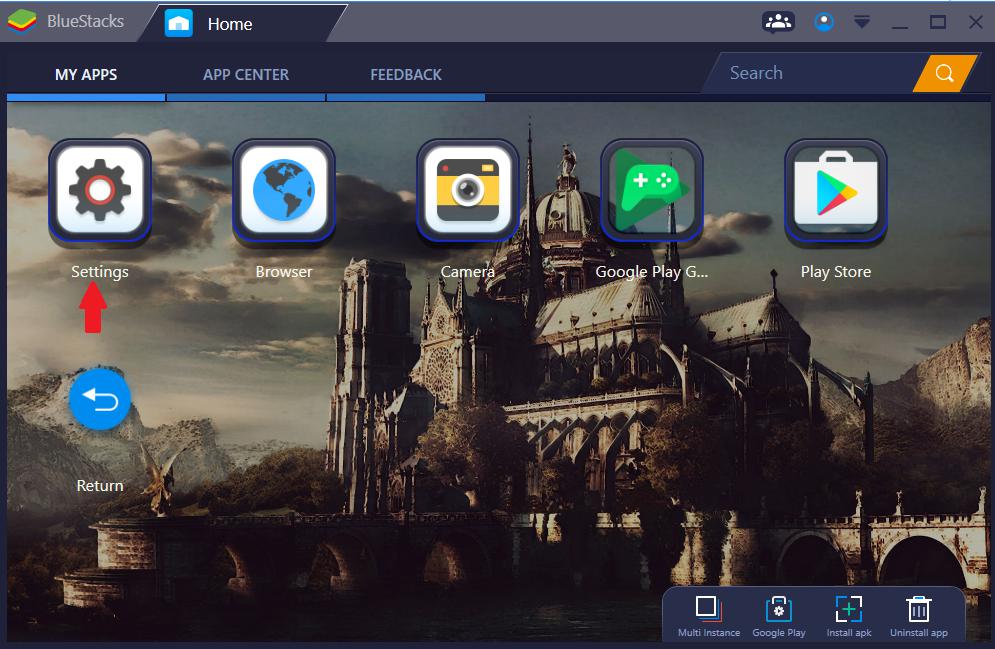
Переключаем на английский при регистрации
При первом включении эмулятора вам придется авторизоваться с помощью учетной записи Google. В этот момент вы еще не имеете доступа к настройкам операционной системы, поэтому необходимо обратиться к параметрам самого Bluestacks. Писать на английском языке можно следующим образом:
- При настройке эмулятора дойдите до пункта, где необходимо пользоваться клавиатурой. Попробуйте набрать текст клавишами. Если работают только нажатия мышкой по виртуальным кнопкам на экране и переключение раскладки не работает, то нажимаем на иконку клавиатуры в интерфейсе эмулятора.
- Перед вами появится окно с выбором раскладки клавиатуры. Вы можете вручную переключаться между английским и русским языком.
- Чтобы вам не приходилось нажимать на все буквы с помощью мышки, в том же меню включите параметр с названием "Использовать физическую клавиатуру".
Также на стандартной клавиатуре Android можно обнаружить кнопку переключения языков. Икона представляет собой нарисованную планету. Нажав один раз на нее, виртуальная раскладка поменяется на другую. Если вы уже включили использование физической клавиатуры, то выполнить это действие можно стандартной комбинацией Shift + Alt или другой, если вы меняли горячие клавиши в настройках Windows.
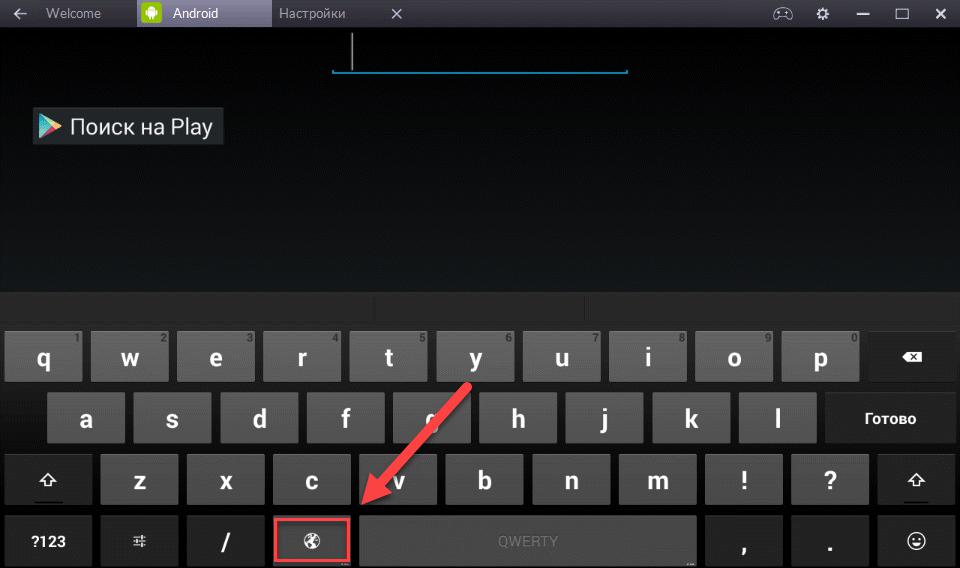
Переключаем язык в настройках
Чтобы писать на английском в программе Bluestacks, можно воспользоваться параметрами операционной системы. Для этого откройте настройки и следуйте представленной инструкции:
- Заходим в раздел "Выберите IME".
- В открывшемся меню кликаем на тот пункт, который подойдет вам - физическая или виртуальная клавиатура.
- При выборе физической клавиатуры появится экранная панель, а переключать язык можно с помощью комбинаций клавиш Windows.
- Если выбрать виртуальную клавиатуру, то вы также увидите экранную панель с клавишами, а поменять язык сможете уже упомянутой кнопкой с изображением планеты.
Возможные проблемы
Иногда описанные методы могут не помочь. Если у вас по-прежнему не получается писать на английском в Bluestacks, то обязательно проверьте все перечисленные пункты:
- Вспомните, не установлены ли на вашем компьютере сторонние эмуляторы. Зачастую установка разных виртуальных компонентов может привести к конфликту оборудования. Из-за этого в одном эмуляторе может отключиться часть функций, в другом будет неисправен ввод текста и так далее.
- Обязательно обновите текущую версию Bluestacks. Скачать актуальный установщик всегда можно на главной странице официального сайта. Также обновление софта доступно в самой программе через меню.
Теперь вы знаете, как писать на английском в Bluestacks и сможете решить проблему с переключением раскладки, а также включением физической клавиатуры.






















